电脑语音系统怎么开启
时间:2019-04-05
在我们日常使用电脑时,应该有很多用户遇到需要开启电脑语音系统的情况,那么电脑语音系统怎么开启呢?下面小编就为大家带来电脑语音系统开启方法介绍,感兴趣的小伙伴快来看看吧。
电脑语音系统开启方法介绍:
1、在“开始”界面的搜索栏中输入“语音识别”,从搜索结果中打开Win7语音识别。另外也可以通过路径“控制面板-轻松访问-语音识别”打开。
2、如果你是初次使用语音识别时,我们先“设置麦克风”,读一段句子,让系统习惯你的声音。特别注意,第一次使用语音识别,设置麦克风时选中“启用文档审阅”选项,可以提高语音识别精度,以后使用上也更方便。然后返回界面,“学习语音教程”学好了,再进行下个步骤。
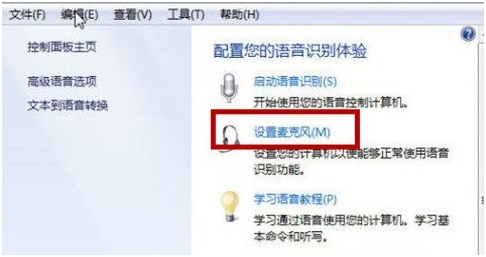
3、另外,在开启系统界面会有“训练您的计算机以使其更了解您”的链接,建议你点击,方便更好使用这个功能。特别注意的是,在训练过程中,建议尽量字正腔圆地说话,更有利于计算机识别你的声音,多试几次效果就比你想象中的好。
4、学完教程后,就可以设置开启时候是不是启动语音识别。
以上就是小编为大家带来的电脑语音系统开启方法介绍,希望能对您有所帮助,更多相关教程请关注酷下载!
|
Windows常见问题汇总 |
||||
| 设置自动关机 | 我的电脑图标 | 蓝屏怎么办 | 黑屏怎么办 | |
| 开机密码 | 任务管理器 | 内存占用过高 | 文件被占用 | |
| 打不出字 | 电脑死机 | 开不了机 | 怎么进入bios | |
| 选择性粘贴 | 快捷复制粘贴 |
加密文件夹 |
提高开机速度 |
|
| 恢复回收站 | 查看电脑配置 | Fn用法 |
电脑卡顿 |
|
| hosts文件 |
远程唤醒开机 |
定时开机 | 任务栏设置 | |
| 管理员权限 | 远程连接 | 扫描仪怎么用 | 显示器模糊 | |












